Einmal pro Jahr solltest du deinem Zahnarzt zwecks Kontrolltermin einen Besuch abstatten. Je nach Krankenkasse ist das sogar Pflicht, um später Leistungen erstattet zu bekommen. Gehörst du zu denjenigen, denen im November einfällt, dass dieser Termin für das Jahr noch aussteht?
Mir ging es viele Jahre so ähnlich mit den Winterreifen: Immer fiel mir erst kurz vor knapp ein, dass ich noch einen Termin mit der Werkstatt vereinbaren muss. Mit Geburtstagen oder dem Valentinstag ist es so ähnlich. Viel zu oft habe ich nur sehr knapp noch die Kurve bekommen, mich um ein Geschenk zu kümmern. Wie geht man damit am besten um?
Die Antwort: Du brauchst einen Tickler!
Kalender: Nicht optimal, aber ein Anfang
Es ist sehr naheliegend, sich im Kalender einen Termin bzw. Aufgabe oder Erinnerung einzutragen, die mit genügen Puffer daran erinnert. Da ist ein solider Plan-B. Nun habe ich bereits davon abgeraten, Aufgaben in den Kalender einzutragen (Link). Hier liegt der Teufel erneut im Detail. Du könntest dir z.B. für den 7. August eintragen „Kontrolltermin beim Zahnarzt vereinbaren“. Allerdings: Was passiert, wenn du an diesem Tag nicht dazu kommst? Vermutlich ist der Pseudo-Termin dann am nächsten Tag aus den Augen und aus dem Sinn.
Task-Manager Stufe 1: Im Hintergrund mit Termin
Sicherer ist es da, die Erinnerung in deinen Task-Manager einzutragen. Du könntest sie z.B. auf deine Irgendwann-Liste setzen (Link) und einen Termin vergeben. Auch hier wird sie irgendwann an die Oberfläche befördert. Anders als bei Terminen im Kalender, nehmen Task-Manager (Todoist, Microsoft Todo, Google Tasks, …) die Aufgabe aber automatisch so lange mit den in den nächsten Tag, bis sie erledigt wurden.
Task-Manager Stufe 2: Digitalen Tickler anlegen
Was ist denn nun ein Tickler? Auf Deutsch heißt das Ding etwas sperrig: Wiedervorlage-System. Schaue es dir kurz bei Wikipedia an: Link. Es handelt sich um kleine Ordner, 43 an der Zahl, die von 1 bis 31 für die Tage und nochmal von 1 bis 12 für die Monate sortiert sind.
Wenn nun z.B. eine Rechnung am 8. Februar eintrudelt, die in 14 Tagen gezahlt werden muss, so könnte man sie in den Tagesordner 18 einlegen. Jeden Tag schaut man morgens in den aktuellen Tagesordner und findet dann am 18. Februar die Rechnung zur Zahlung wieder. Den Ordner des aktuellen Monats sollte man darüber hinaus mindestens einmal pro Woche ansehen.
Nun übernehmen Task-Manager das Terminieren nach Tagen automatisch. Ein digitaler Tickler braucht damit nur noch die 12 Monate. In meinem Todoist habe ich mir daher Etiketten „Januar“ bis „Dezember“ angelegt:
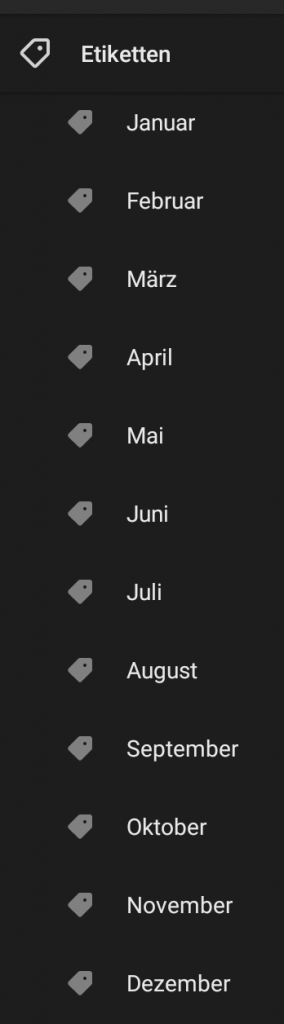
Sobald ich nun z.B. im Oktober glücklich den Zahnarzt verlasse, trage ich mir direkt in meinen Task-Manager (z.B. in die unaufdringliche Irgendwann-Liste) die Aufgabe „Neuen Kontrolltermin beim Zahnarzt vereinbaren @August“ ein.
Den aktuellen Monatstickler schaue ich mir mindestens einmal pro Woche kurz an (dauert kaum länger als eine Minute).
Alternative Formen deines Ticklers
Etiketten sind ein Premium-Feature in Todoist. Wenn du die Basisvariante eines Task-Managers benutzt, kannst du dir ein Oberprojekt „Tickler“ mit 12 Unterprojekten anlegen. Ebenso könntest du dir in der Notizapp deiner Wahl (z.B. Todoist, Google Keep oder One Note) 12 Notizen für jeden Monat anlegen, in die zeilenweise die Aufgaben wandern.
Fülle deinen Tickler jetzt!
Hier ein paar Anregungen, was du jetzt direkt in deinen Tickler eintragen kannst:
• Reifenwechsel in der Werkstatt (Sommerreifen, Winterreifen)
• Kontrolltermin eintragen (Zahnarzt, Hautarzt, Impfungen …)
• Weihnachtsgeschenke besorgen (vielleicht schon im Oktober!?)
• Geschenke für Geburtstage, Jahrestage, Valentinstag
• Den Garten Winter- bzw. Sommer-fit zu machen
• TÜV- und Inspektionstermine beim Auto